Омогућавање приказа проширења у оперативном систему Виндовс 10
По подразумеваној вредности, екстензије датотека се не приказују ни у једној верзији оперативног система Виндовс, а Топ Тен није изузетак од овог правила, које диктира Мицрософт из безбедносних разлога. На срећу, да бисте видели ову информацију, потребно је да обавите минимум акција, о чему ћемо касније дискутовати.
Садржај
Приказивање формата датотека у оперативном систему Виндовс 10
Раније је било могуће омогућити приказ екстензија датотека само на један начин, али у Виндовс 10 постојала је додатна, практичнија и једноставнија опција. Размотрите их детаљније, почевши од већ познатих корисника.
Метод 1: Параметри „Екплорер“
С обзиром да се сви радови са датотекама и фасциклама на рачунарима са Виндовсом обављају у унапред инсталираном управљачу датотекама „Екплорер“ , у њега се врши укључивање приказа екстензија, односно у параметре његовог облика. Да бисте решили наш проблем, морате урадити следеће:
- На било који прикладан начин отворите “Тхис Цомпутер” или “Екплорер” , на пример, користећи пречицу на траци задатака или њену аналогну у Старт менију , ако сте је претходно додали.
![Отворите Систем Екплорер преко менија Старт или на траци задатака у оперативном систему Виндовс 10]()
Погледајте и: Како креирати пречицу "Ми Цомпутер" на радној површини - Идите на картицу "Виев" тако што ћете кликнути левим тастером миша (ЛМБ) на одговарајућем натпису на горњој плочи менаџера датотека.
- У отвореној листи доступних опција, кликните на дугме "Опције" .
- Изаберите једину доступну ставку - "Уреди фолдер и поставке претраге".
- У прозору „Опције фасцикле“ који ће се отворити, идите на картицу „Приказ“ .
- Дођите до дна листе доступних "Напредних опција" и поништите оквир поред "Сакриј проширења за регистроване типове датотека".
- Када сте то урадили, кликните на дугме „Аппли“ (Примени), а затим на „ОК“ (У реду) да бисте извршили промене.
- Од сада ћете видети формате свих датотека које су ускладиштене на рачунару или лаптопу, као и екстерне диск јединице повезане на њега.
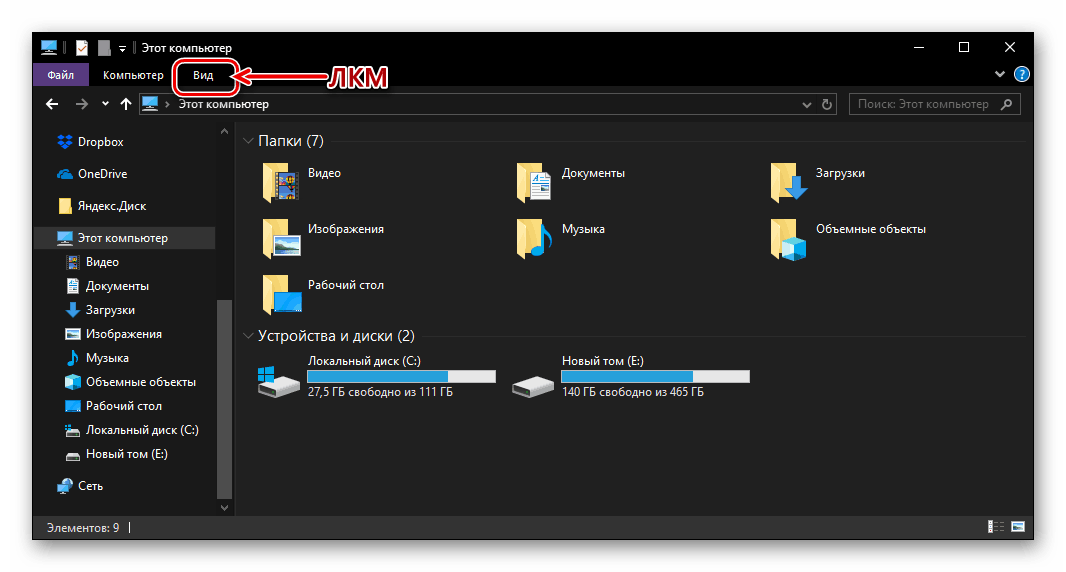






Само тако, можете укључити приказ екстензија датотека у Виндовс 10, барем ако су регистроване у систему. Слично томе, ово се ради у претходним верзијама оперативног система од Мицрософта (само картица „Екплорер“ коју желите да се зове „Сервице“ , а не „Виев“ ). Истовремено, постоји још један, чак и једноставнији метод у првих десет.
Метод 2: Приказ картице у „Екплореру“
Извршавањем горе описаних корака, можда сте приметили да је параметар који нас занима, који је одговоран за видљивост формата датотека, на панелу „Екплорер“ , односно да га активирате, није потребно да идете на „Параметри“ . Само отворите картицу “Виев” и на њој, у “Схов ор хиде” групи алата, означите кућицу поред “Филе наме ектенсионс” . 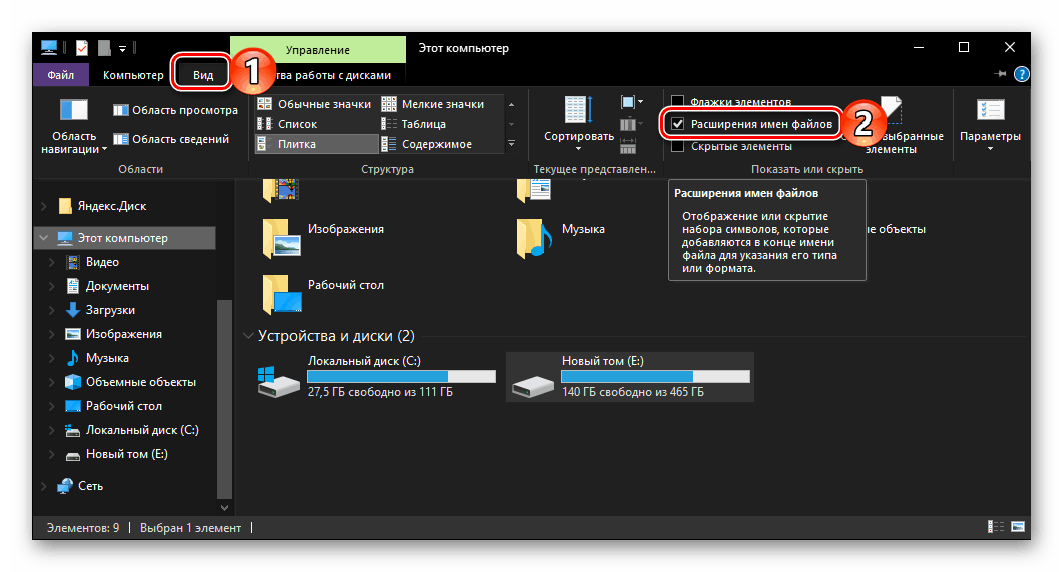
Закључак
Сада знате како да омогућите приказ екстензија фајлова у оперативном систему Виндовс 10, и постоје два начина на које можете да бирате. Први од њих се може назвати традиционалним, будући да је имплементиран у свим верзијама оперативног система, други је, иако врло скроман, али и даље погодан за иновације "десетака". Надамо се да вам је наш мали водич био од помоћи.
